Ob Windows oder Linux, jedes Gerät in einer Firmenlandschaft muss auf seine Funktionalität überprüft werden.
Deswegen werden wir uns heute mal anschauen, wie man einen Windows-Host mit Checkmk überwachen kann.
Dazu werden wir die Einstellungen in zwei Bereichen vornehmen:
in der Checkmk Instanz selbst und in dem zu überwachenden Windows Gerät.
Kommen wir also direkt zum Thema:
1. Host in Checkmk anlegen
Ein Host in Checkmk repräsentiert das zu überwachende System (sei das eine Webseite, ein Server o.Ä.).
Um diesen anzulegen, öffnen Sie zuerst Ihre Checkmk-Instanz und gehen dann in der Aktionssammlung auf der linken Seite auf den Knopf ‚Setup‘. Dort klicken sie dann auf ‚Hosts‘ unter der Überschrift ‚Hosts‘.
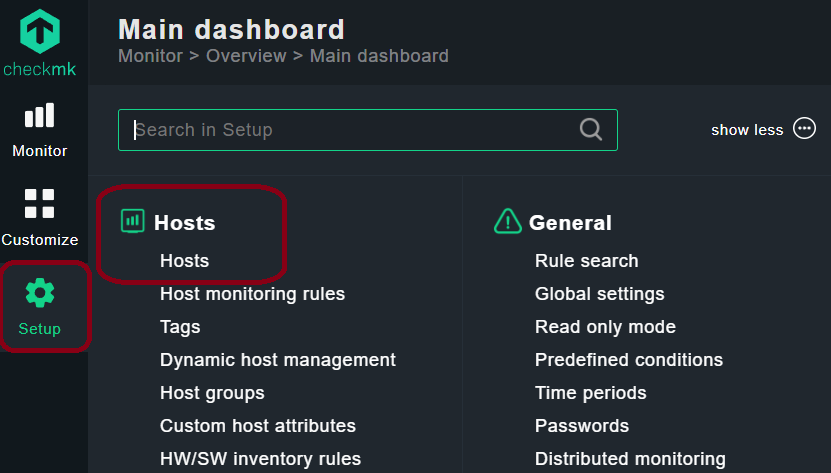
Hier können Sie nun neue Hosts anlegen.
Hosts anlegen und konfigurieren
Je nachdem ob Sie nur einen Host oder eine ganze Gruppe an Hosts anlegen möchten, können Sie oben links auf den Knopf ‚Add Host‘ für einen einzigen Host oder ‚Add Folder‘ für einen Ordner mit mehreren Hosts klicken. Wenn Sie auf ‚Add Folder‘ klicken, müssen Sie dann noch zusätzlich innerhalb dieses Ordners auf ‚Add Host‘ um einen Host zu erstellen.
Nun befinden Sie sich jetzt in der Maske, in welcher Sie nun den Host hinzufügen können.
In dieser Maske können Sie einiges einstellen. Gehen wir mal alles Schritt für Schritt durch:
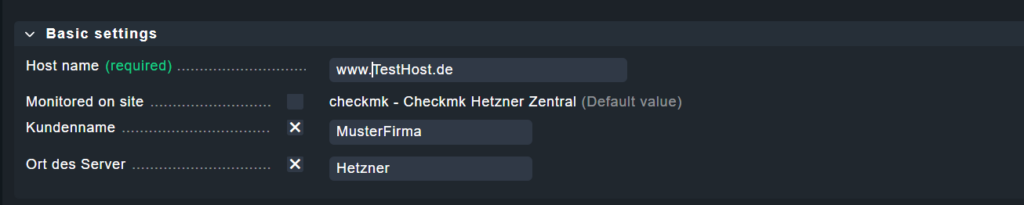
Ganz oben sehen Sie die Basis-Einstellungen. Hier können Sie die Web-Adresse oder den Namen des Hosts eingeben, den Sie überwachen möchten. In meinem Fall heißt er www.TestHost.de (natürlich ist das nur ein Beispiel).
Darunter können Sie einstellen, in welcher Checkmk-Instanz Sie den Host überwachen wollen – Denn Sie können auch mehrere Checkmk-Instanzen miteinander verbinden, das nennt sich dann „Distributed Monitoring“, aber dazu mehr in einem anderen Beitrag.
Im Feld Kundenname können Sie dem Host einen Namen geben, wenn Sie möchten – dann wird später Ihr Wunschname angezeigt anstelle des Namens der Webseite bzw. des Windows-Gerätes.
Zu guter Letzt können Sie bei „Ort des Servers“ noch hinterlegen, wo sich der Server befindet, unter dem der Host läuft.
Verpflichtend ist hier nur der Hostname, alles andere dient nur dazu, Ihnen das Leben leichter zu machen.

Nun kommen wir zu einem wichtigen Teil bei der Überwachung eines Windows-Hosts.
Da Ihr Windowsgerät keine Web-Adresse hat (www.TestHost.de o.Ä.), müssen wir über die IP-Adresse arbeiten.
Bei der „IP Address family“ können Sie auswählen, welche Art der IP-Adresse Sie eingeben möchten – IPv4, IPv6, …. Darunter können Sie dann die entsprechende Adresse eingeben.

Der erste Punkt ist recht selbsterklärend, hier können Sie auswählen, ob Sie über eine API-Schnittstelle kommunizieren möchten.
Darunter, bei „Checkmk agent connection mode“, können Sie entscheiden, ob der Agent der Checkmk-Instanz Informationen in bestimmten Intervallen senden soll (Push), oder ob die Checkmk-Instanz die Informationen bei dem Agenten anfragen soll (Pull).
Haben Sie Hardware, auf der Sie keinen Agenten installieren können – Wie einen Router, eine Firewall, o.Ä., können Sie den Punkt „SNMP“ auswählen. So kommuniziert die Checkmk-Instanz direkt über SNMP mit dem Host.
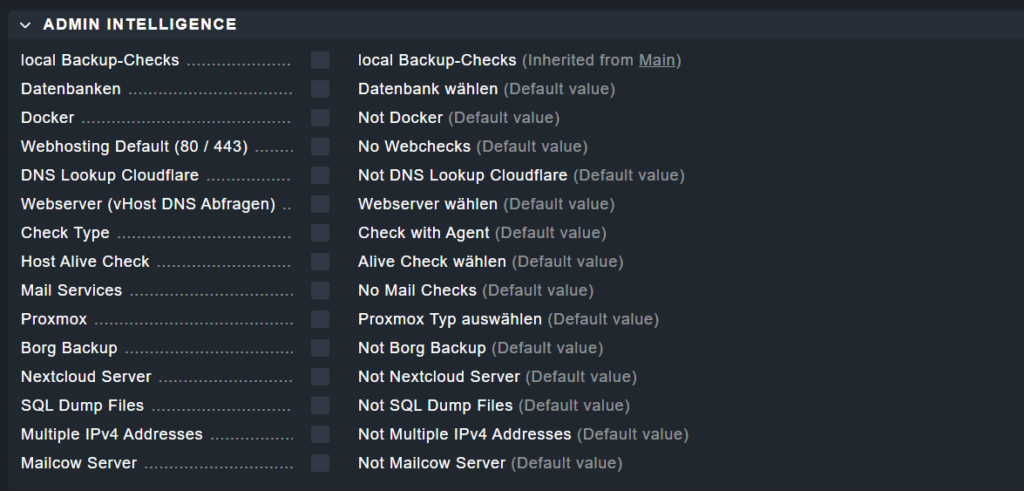
Nun werden wir einige Punkte überspringen, welche für die grundsätzliche Konfiguration eines Windows-Hosts nicht zwingend nötig sind, zu diesen erstellen wir dann einen zusätzlichen Beitrag.
In der letzten Aktionssammlung können Sie nun Ihre vorher eingestellten Services auswählen, um Sie zu überwachen. Wie man diese erstellt, schauen wir uns in einem anderen Beitrag an, das würde hier den Rahmen sprängen.
Haben Sie alle Einstellungen vorgenommen, klicken Sie auf ‚Save & View Folder‘ über er Hostkonfiguration auf der linken Seite.
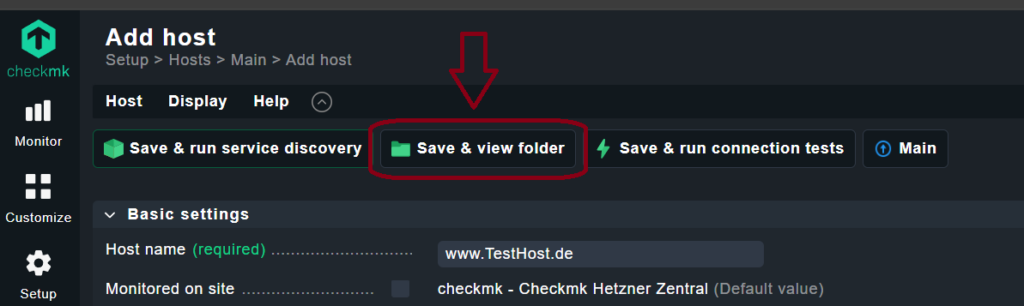
Nun ist Ihr Host vorbereitet. Im nächsten Schritt müssen wir den Agenten auf das zu überwachende System spielen.
2. Agenten auf dem Windows-Host installieren
Der Agent überwacht das System und sendet uns Informationen über den Gesundheitsstand der entsprechenden Anwendungen. Ohne ihn können wir zwar das Windows Gerät erreichen, wissen aber nicht wie es den Anwendungen auf dem System geht.
Um den Agenten zu installieren, müssen Sie über das zu überwachende Windows Gerät die Webseite Ihrer Checkmk-Instanz öffnen und sich dort anmelden.
Haben Sie sich angemeldet, gehen Sie in der linken Aktionssammlung auf ‚Setup‘ und dann auf ‚Windows, Linux, Solaris …‘ unter der Überschrift ‚Agents‘.
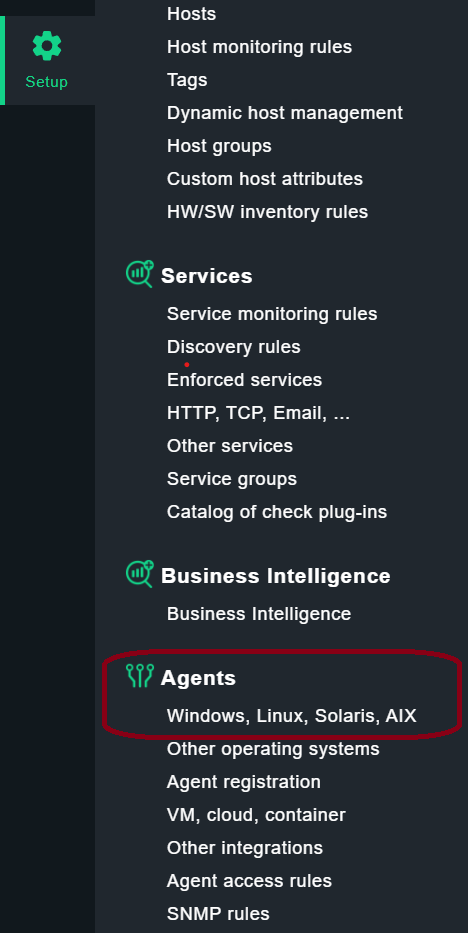
In dieser Maske können Sie die entsprechenden Agenten einfach herunterladen.
Da wir ein Windows System haben, wählen wir den ‚MSI‘ Agenten aus.

Wichtig: klicken Sie nicht auf ‚Windows‘, sondern auf ‚MSI‘, sonst öffnen Sie lediglich eine Liste mit den Windows Agenten.
Sobald die Datei auf Ihrem Windows System heruntergeladen wurde, können Sie sie per Doppelklick starten, um sie zu installieren.
Die Installation ist recht intuitiv gestaltet.
Haben Sie die Installation zu Ende geführt, kehren wir wieder zur Checkmk-Instanz zurück.
3. Zu überwachende Services auf dem Windows-Host finden
In der Service Discovery kommuniziert die Checkmk-Instanz mit dem Agenten auf dem System und sammelt Informationen darüber, welche Dienste überwacht werden müssen.
Dazu gehen Sie wieder zu ‚Setup‘ >> ‚Hosts‘, wählen dort den vorhin erstellten Host aus und klicken dann oben links auf ‚Save & run‚ Service Discovery‘.

Nun wird der Agent auf dem System uns Informationen über die zu überwachenden Dienste geben.
Ist der Prozess zu Ende, können sie alle vorgeschlagenen Dienste akzeptieren bzw. einige davon auswählen, um sie zu überwachen (Je nachdem, ob sie alles auf dem Host überwachen möchten).

Da das bei mir nur ein Beispiel-Host ist, ist diese Option natürlich ausgegraut.
Normalerweise können Sie über den Knopf „Accept all“ alle bzw. alle ausgewählten Services zur Überwachung freigeben.
Das war alles und nun können Sie Ihren Windows-Host mit Checkmk überwachen.
Bekommen Sie hier Fehlermeldungen, klicken Sie auf „Rescan“, manchmal hat das System veraltete Daten im temporären Speicher.
Löst sich das Problem auf diese Weise nicht, kontrollieren Sie …:
- … ob der Agent wirklich auf dem Windows-Gerät installiert wurde
- … ob die IP-Adresse stimmt
- … und ob die Firewall auf dem Windows-Gerät richtig konfiguriert ist – der TCP Port 6556 muss offen sein.
Fazit
Mit ein Paar einfachen Schritten können Sie einen Windows-Host mit Checkmk überwachen.
Es mag zwar zu Beginn nach viel aussehen, wenn Sie aber ein oder zwei Hosts angelegt haben, geht das wie von selbst.
Benötigen Sie Unterstützung bei der Einrichtung Ihrer Checkmk-Monitoring-Umgebung?
Dann kontaktieren Sie uns einfach, wir helfen Ihnen gerne.
Möchten Sie mehr zum Thema Checkmk erfahren, dann besuchen Sie doch mal unseren Infobereich unter Checkmk Monitoring Beratung und Support.

